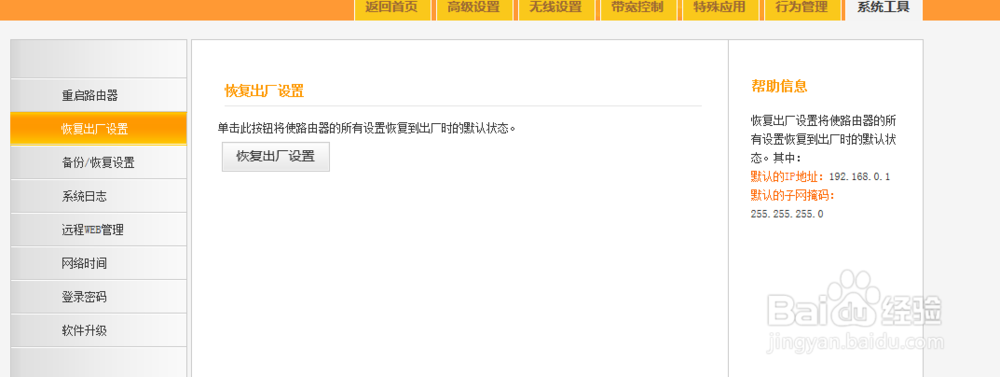成功连接wifi无法上网的解决方法!
1、打开浏览器,输入路由器管理地址。路由器管理地址可以在路由器背面或说明书上查阅到。路由器管理地址大部分为“192.168.0.1”或“192.168.1.1”如您修改过,那就输入您修改后的地址。

2、输入路由器管理密码路由器密码也可以在路由器背面上查阅到。

3、登录路由器后,查看wan口的状态。如显示以连接,并且获取到了ip地址数据,那说明路由器是拨号连接成功了的。
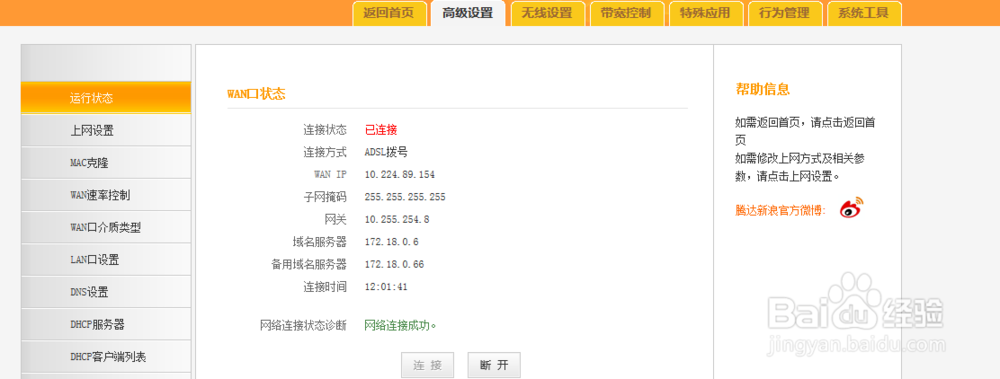
4、如wan口显示未连接或是已断开,那请手动点击“连接”或“拨号”让路由器重新拨号连接网络。如提示帐号,密码错误,请从新设置宽带帐号及密码。如您不清除您的宽带帐号密码,请咨询您的宽带服务商。

5、部分宽带服务商是绑定了用户首次拨号连接上网设备的mac地址,这时我们可以使用首次拨号连接上网的设备连接路由器,并使用此设备登录路由器,然后选择mac克隆,克隆当期设备的mac地址即可。也可以联系宽带服务商,让宽带服务商从新绑定现在路由器的mac地址。
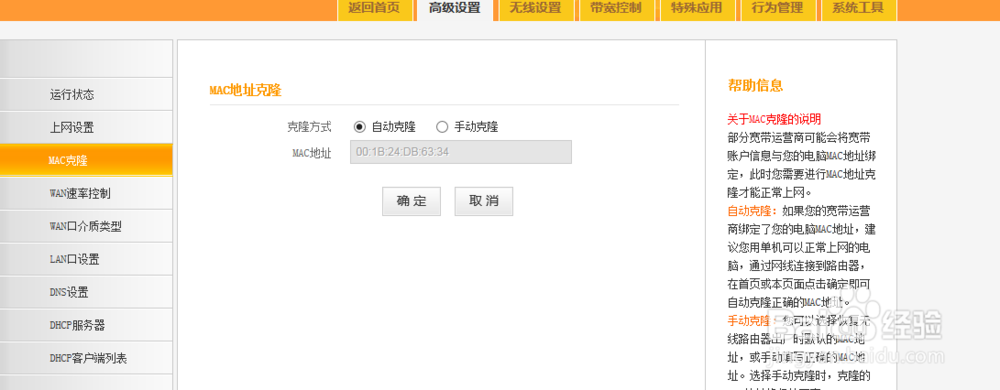
6、检查路由器是否开启了dhcp服务。如没有开启,连接wifi的设备将无法自动获取ip地址,上网设备只能通过手动设置ip地址,才能上网。

7、检查路由器防火墙设置,等一些限制设置。如您不知道这些怎么设置,那建议您全部关闭,不启用。如 无线限制设置是否开启?mac地址过滤是否开启?等等


8、路由器设备工作时间太长,硬件温度太高,导致运行不问题。或是连接wifi的客户端太多,此时建议重启路由器。重启路由器可以解决很多小问题,如您在使用wifi时遇到问题,可以重启路由器试试。

9、把电脑,笔记本设置为自动获取ip选择桌面上的“网络”单击鼠标右键,选择“属性”

10、单击页面左边的“更改适配器设置”

11、选择“无线网络”单击鼠标右键,选择“属性”

12、选择“internet协议4”然后点击“属性”全部设置为“自动获取”

13、现在我们还可以通过 ping 连检查网络是否通畅。单击“开始”菜单,选择“运行”

14、在运行窗口中,输入cmd,然后单击“确定”

15、在弹窗的新窗口中输入 ping 路由器管理地址"ping 192.168.0.1"输入完后,敲击“回车”键


16、有数据返回,表示路由器和电脑的网络是通畅的。如果不返回数据,那表示电脑和路由器连接不通畅。

17、现在我们还可以通过ping来判断网络是否通畅。如“ping www.baidu.com”等等。
18、最后,如果你看了以上教程后,还是无法解决您的问题,那建议您恢复路由器出厂设置,恢复出厂设置后,你只需设置宽带帐号和密码,无线《wifi》密码其它都不用设置。